Як використовувати розумні папки в програмі Notes на iPhone, iPad і Mac
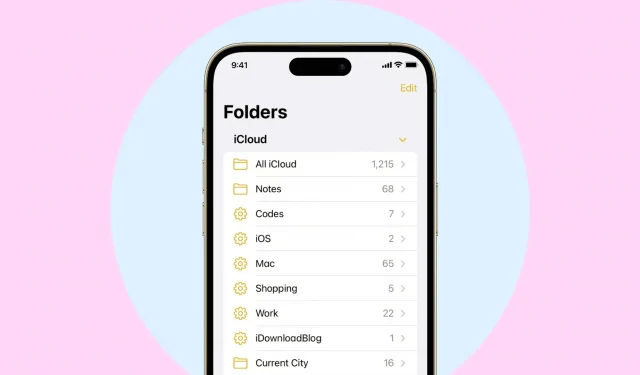
Ви можете створювати папки в програмі Apple Notes, щоб упорядковувати нотатки, завдання, ескізи та примітки. В iOS 16, iPadOS 16 і macOS Ventura ви також можете створювати розумні папки на основі певних умов. Будь-яка нотатка, яка відповідає цим умовам, автоматично з’явиться в цій розумній папці.
Розумні папки — це чудовий спосіб упорядкувати свої нотатки та зробити їх доступними на основі тегів, дати створення, дати редагування, спільного доступу, згадок, контрольних списків, вкладень, папок, швидких нотаток, закріплених і заблокованих нотаток.
У цьому посібнику ми покажемо вам, як створювати та використовувати розумні папки в програмі Notes на iPhone, iPad та Mac.
Створіть розумну папку в програмі Notes для iPhone або iPad.
1) Відкрийте програму «Нотатки» та перейдіть на екран «Папки».
2) Торкніться значка нової папки внизу. Якщо ви використовуєте облікові записи iCloud і On My iPhone, вам буде запропоновано вибрати один із них.
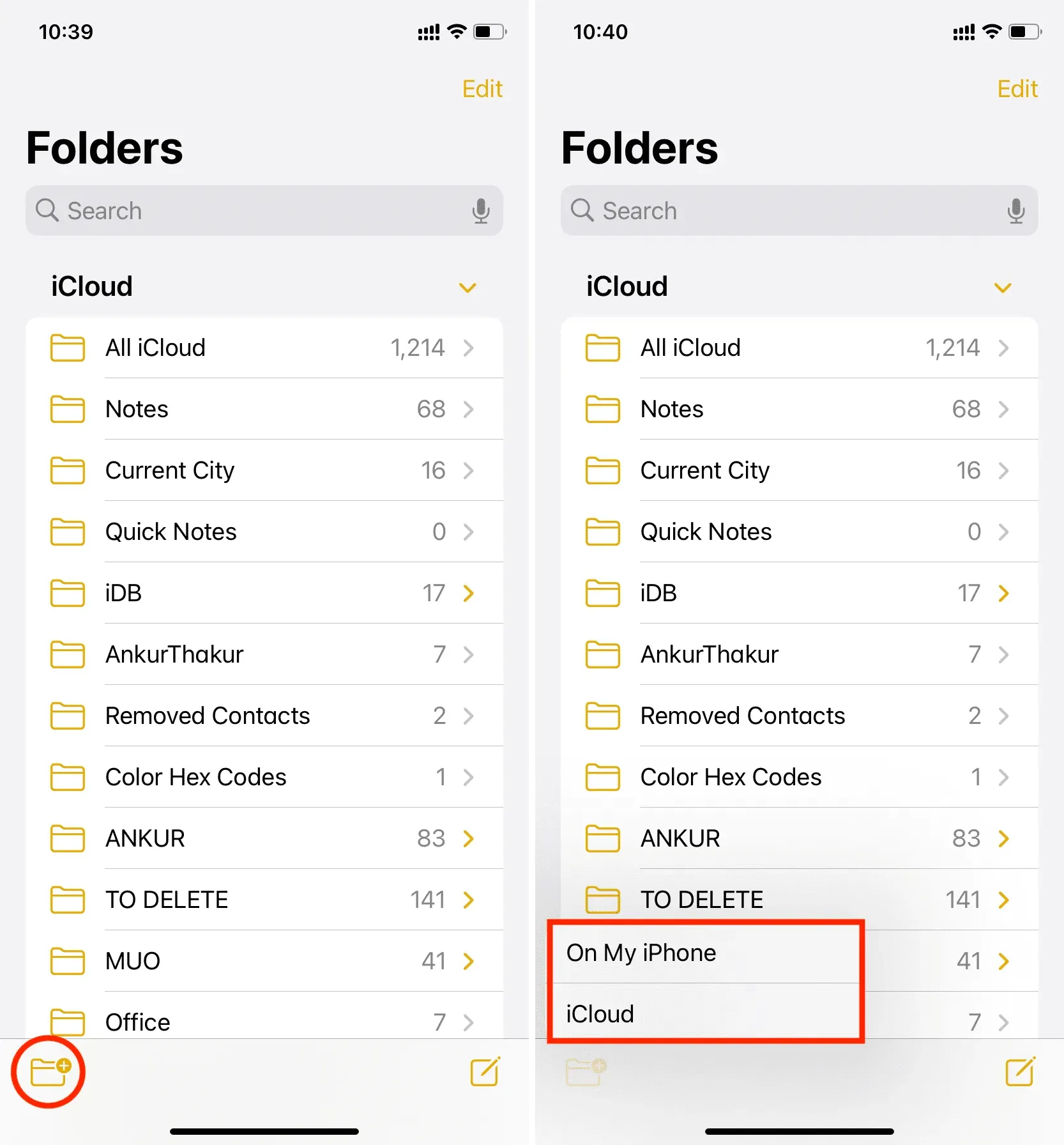
3) Дайте вашій папці будь-яке ім’я та натисніть «Make to Smart Folder».
4) Ви побачите кілька фільтрів, як-от теги, дата створення, дата редагування тощо. Клацніть потрібний і виберіть умову цього фільтра.
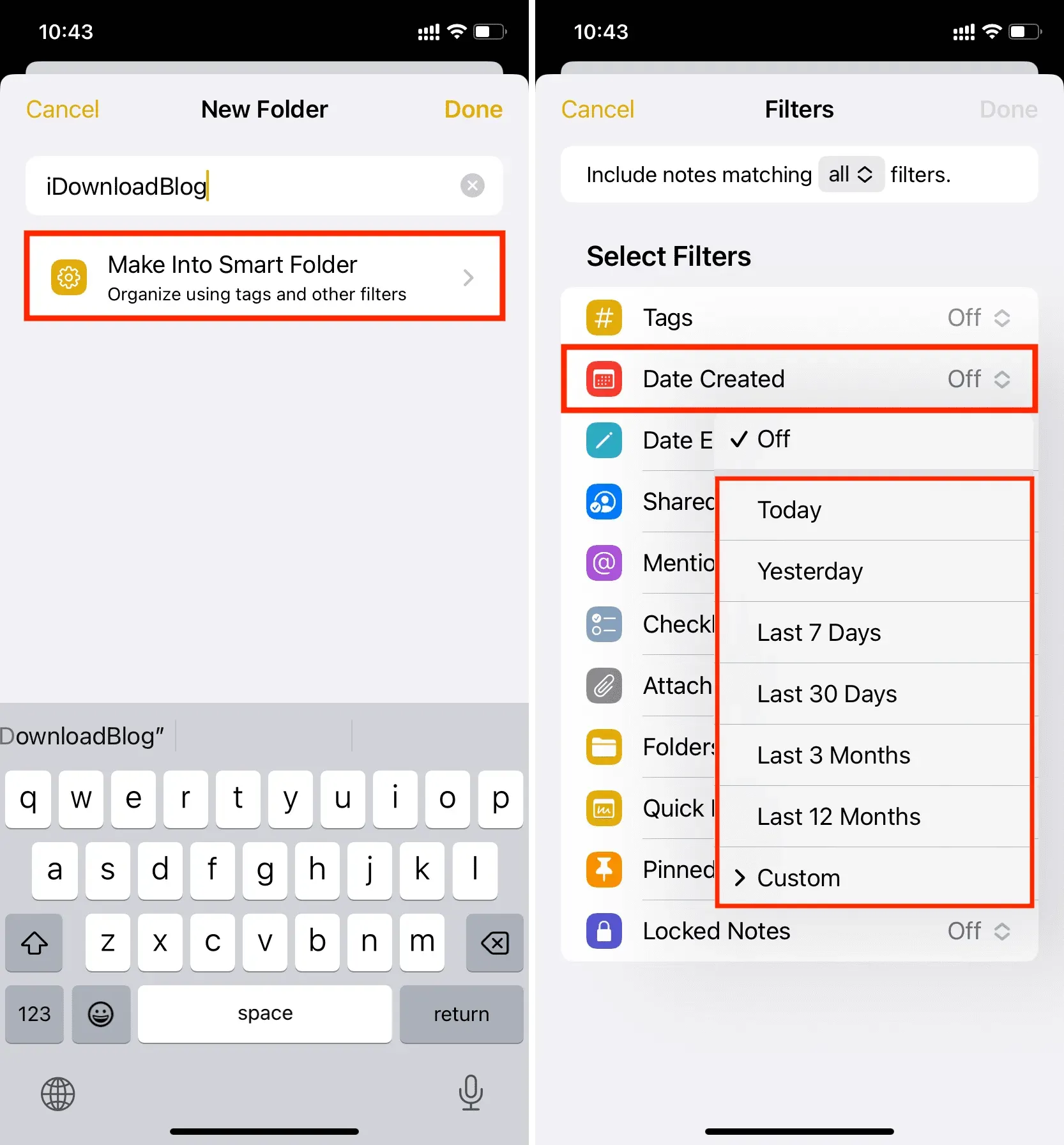
5) Після встановлення фільтра він переміститься вгору під новим заголовком «Фільтри ввімкнено». Ви можете натиснути «Готово» та створити розумну папку, використовуючи лише один вибраний фільтр.
Або, якщо ви хочете додати більше фільтрів, ви можете зробити це, торкнувшись більше фільтрів знизу. Якщо вибрати кілька фільтрів, ви також можете включити примітки, які відповідають усім вибраним фільтрам або будь-якому фільтру.
6) Коли все буде налаштовано, натисніть «Готово», щоб створити та зберегти цю розумну папку.

Це все! Ви успішно додали нову розумну папку до програми Notes. Усі нотатки, що відповідають вказаним умовам, автоматично з’являться в цій папці. Якщо нотатка більше не відповідає встановленим фільтрам, вона автоматично зникне з цієї розумної папки.
Ви побачите свої розумні папки на тому ж екрані, що й стандартні папки. Розумні папки мають значок шестірні.
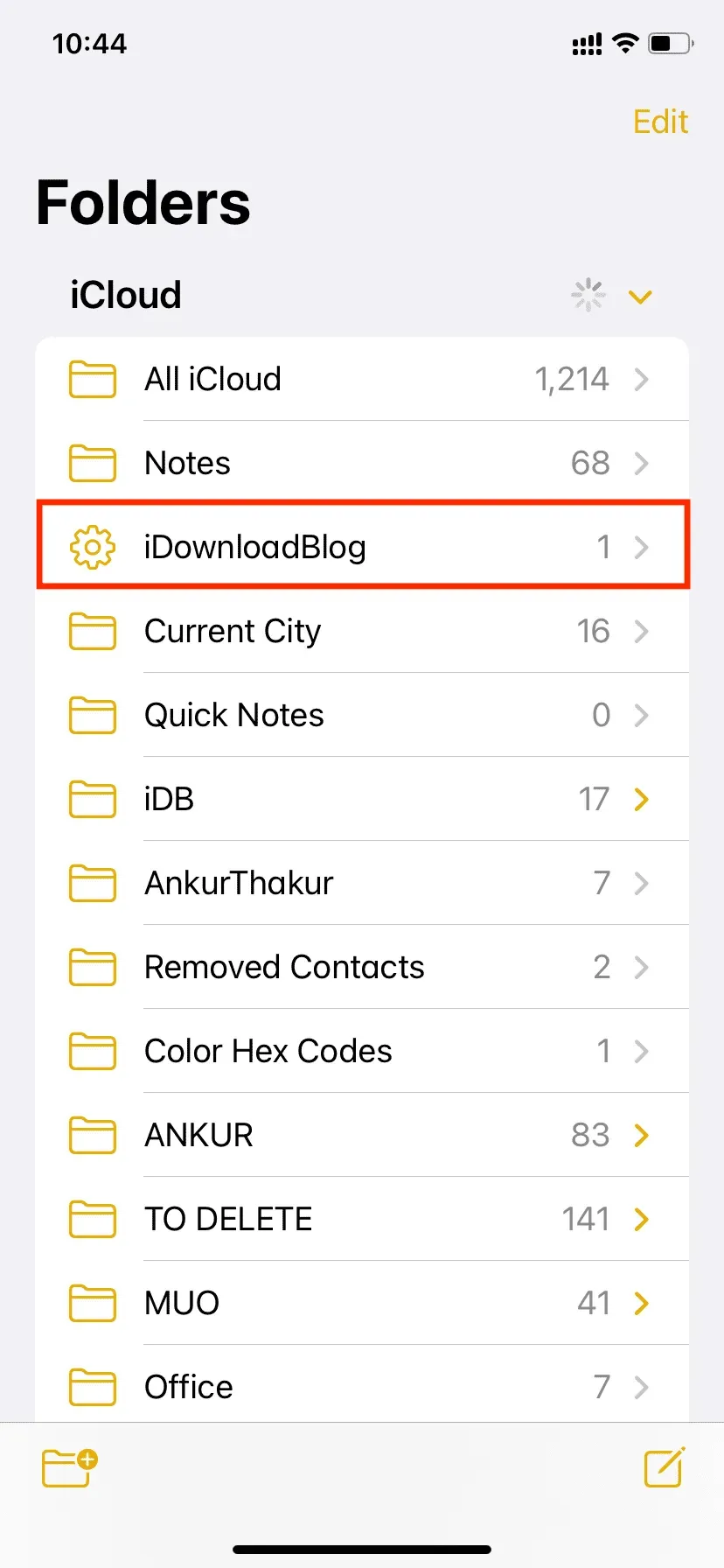
Чи можу я вручну додати нотатки до розумної папки?
Нотатки в розумних папках додаються або видаляються автоматично на основі фільтрів. Ви не можете вручну додавати нотатки до смарт-папки або видаляти нотатки з неї, доки не відредагуєте нотатку та не позбудетеся параметрів, які роблять певну нотатку кваліфікованою для цієї смарт-папки.
Наприклад, у мене є розумна папка, яка автоматично перераховує всі нотатки, позначені тегом #iDB. Якщо я хочу видалити нотатку з цієї розумної папки, мені доведеться відредагувати цю нотатку та видалити звідти тег #iDB. Після цього ця нотатка більше не буде частиною розумної папки.
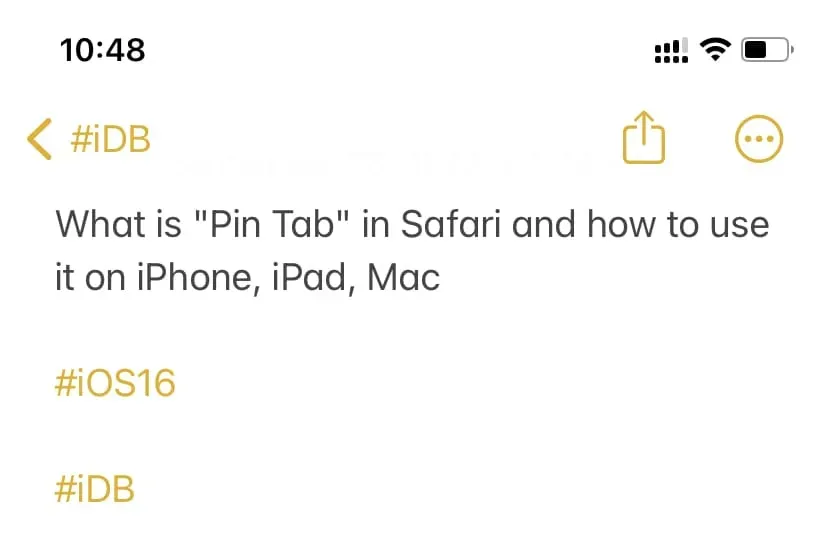
Редагувати розумну папку
Хочете перейменувати розумну папку чи змінити фільтри? Натисніть і утримуйте смарт-папку та виберіть Редагувати смарт-папку.
Крім того, ви також можете перейти до Smart Folder, натиснути кнопку «More» і вибрати «Edit Smart Folder».
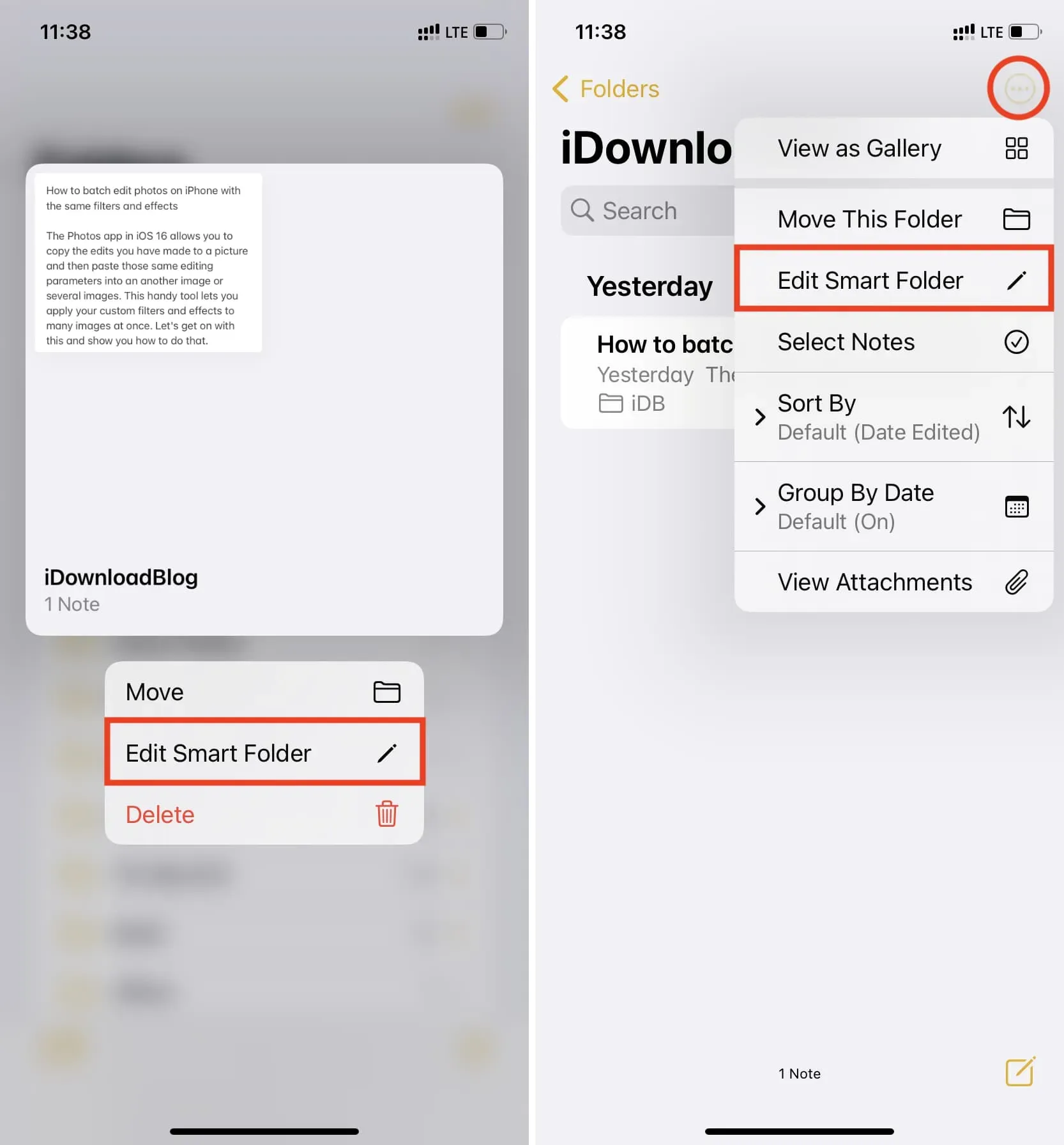
Перемістити розумну папку
Ви можете перемістити розумну папку з онлайн-сховища iCloud до автономного облікового запису On My iPhone і навпаки. Але, як і звичайні папки, ви не можете перемістити розумну папку з iCloud або On My iPhone до доданих облікових записів Google або Microsoft.
Важливо зауважити, що переміщення розумної папки з iCloud до On My iPhone не переміщує нотатки всередині цієї папки. Він просто переміщує порожню папку.
Щоб перемістити розумну папку, натисніть і утримуйте її, а потім виберіть Перемістити. Потім торкніться Усі на моєму iPhone (або Усі iCloud).
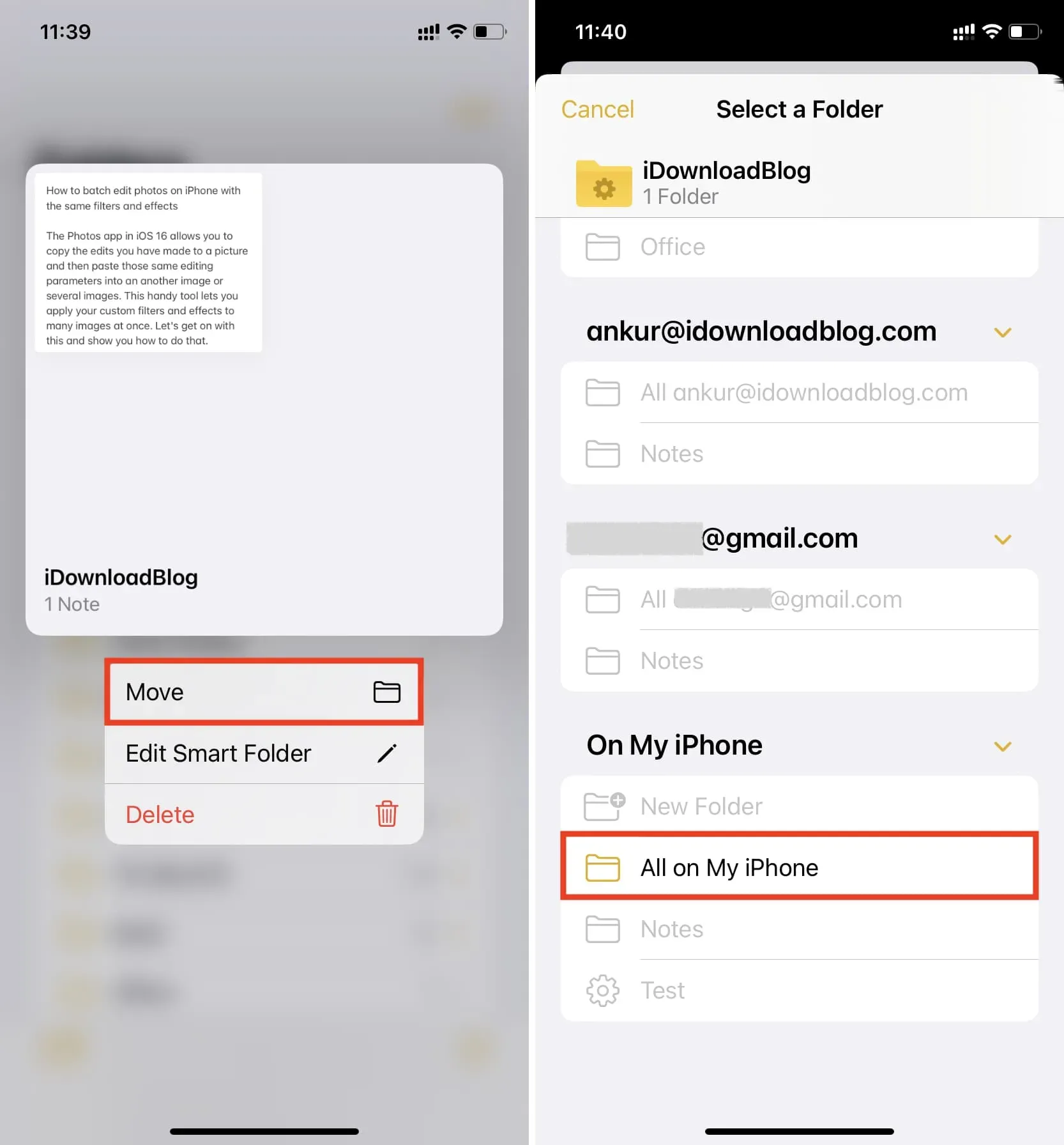
Видалити розумну папку
Перейдіть на екран «Папки» програми «Нотатки». Звідси проведіть ліворуч по назві розумної папки та торкніться значка видалення.
Ви також можете натиснути й утримувати назву папки та вибрати Видалити.
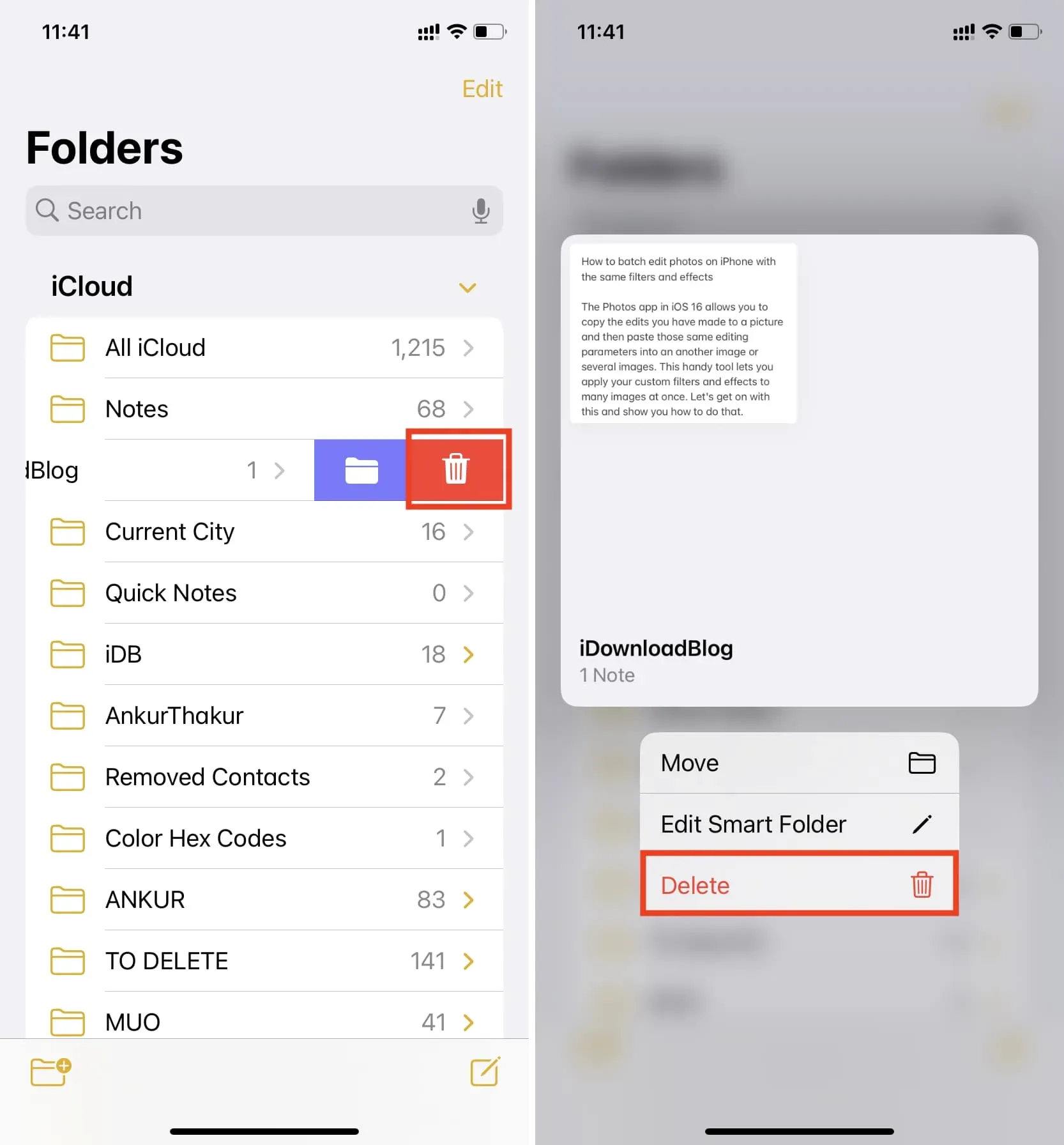
Чи можу я перетворити розумну папку на звичайну папку нотаток?
Ви не можете цього зробити. Якщо ви відредагуєте розумну папку та видалите всі її фільтри, кнопка «Готово», щоб зберегти ці нові зміни, більше не працюватиме. Отже, ви не можете перетворити розумну папку на нерозумну папку. Але ви завжди можете видалити розумну папку та створити нову папку за замовчуванням у програмі Notes.
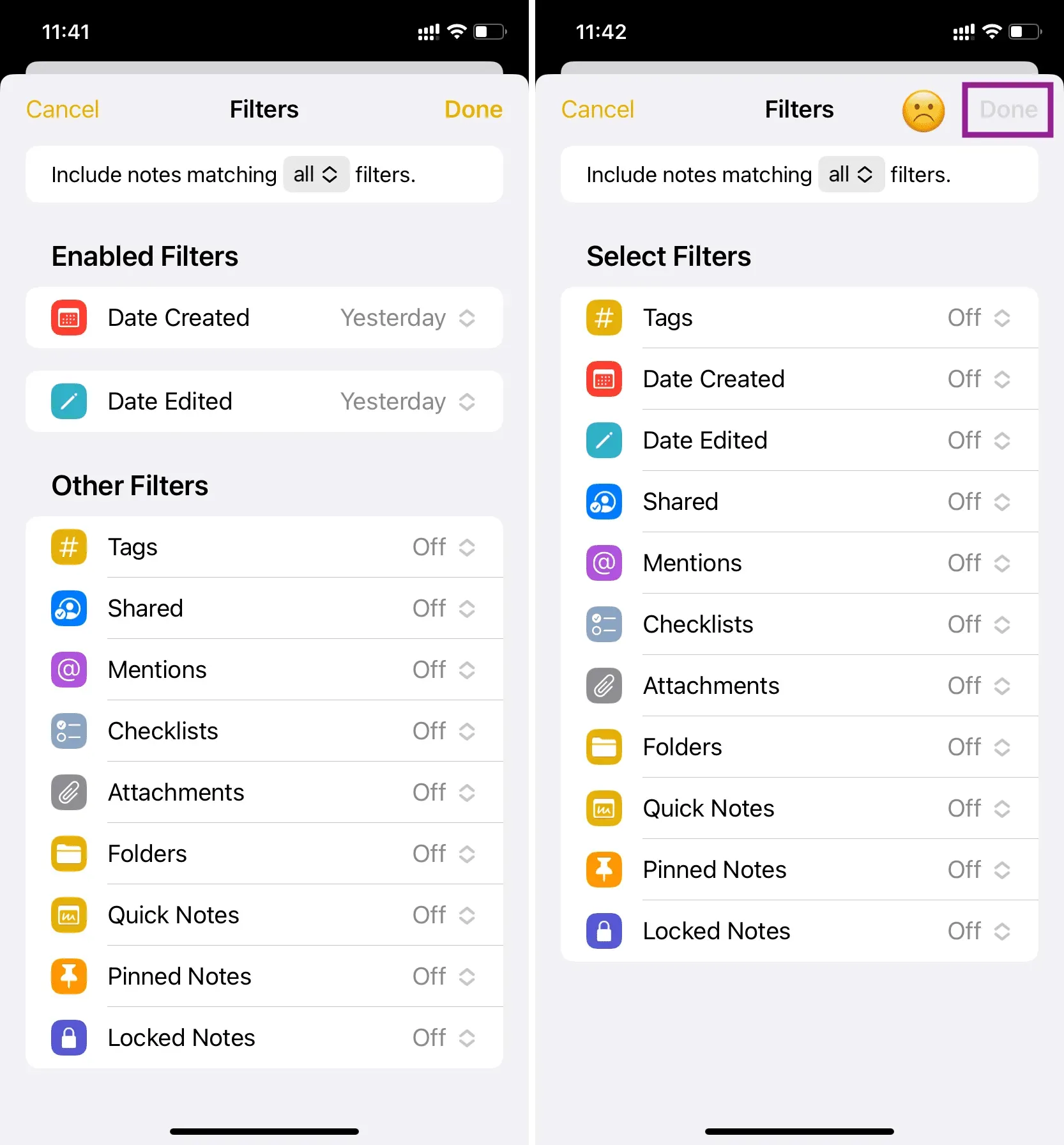
Додайте розумні папки до Notes на Mac
Після встановлення macOS Ventura виконайте такі дії, щоб створити розумну папку в програмі Notes:
1) Відкрийте програму «Нотатки» та натисніть «Нова папка» у нижньому лівому куті.
2) Назвіть папку та поставте прапорець «Зробити в розумну папку».
3) Виберіть фільтр зі спадного меню та встановіть його відповідно до ваших уподобань.
4) Нарешті натисніть «OK», щоб створити розумну папку в програмі Notes на Mac.
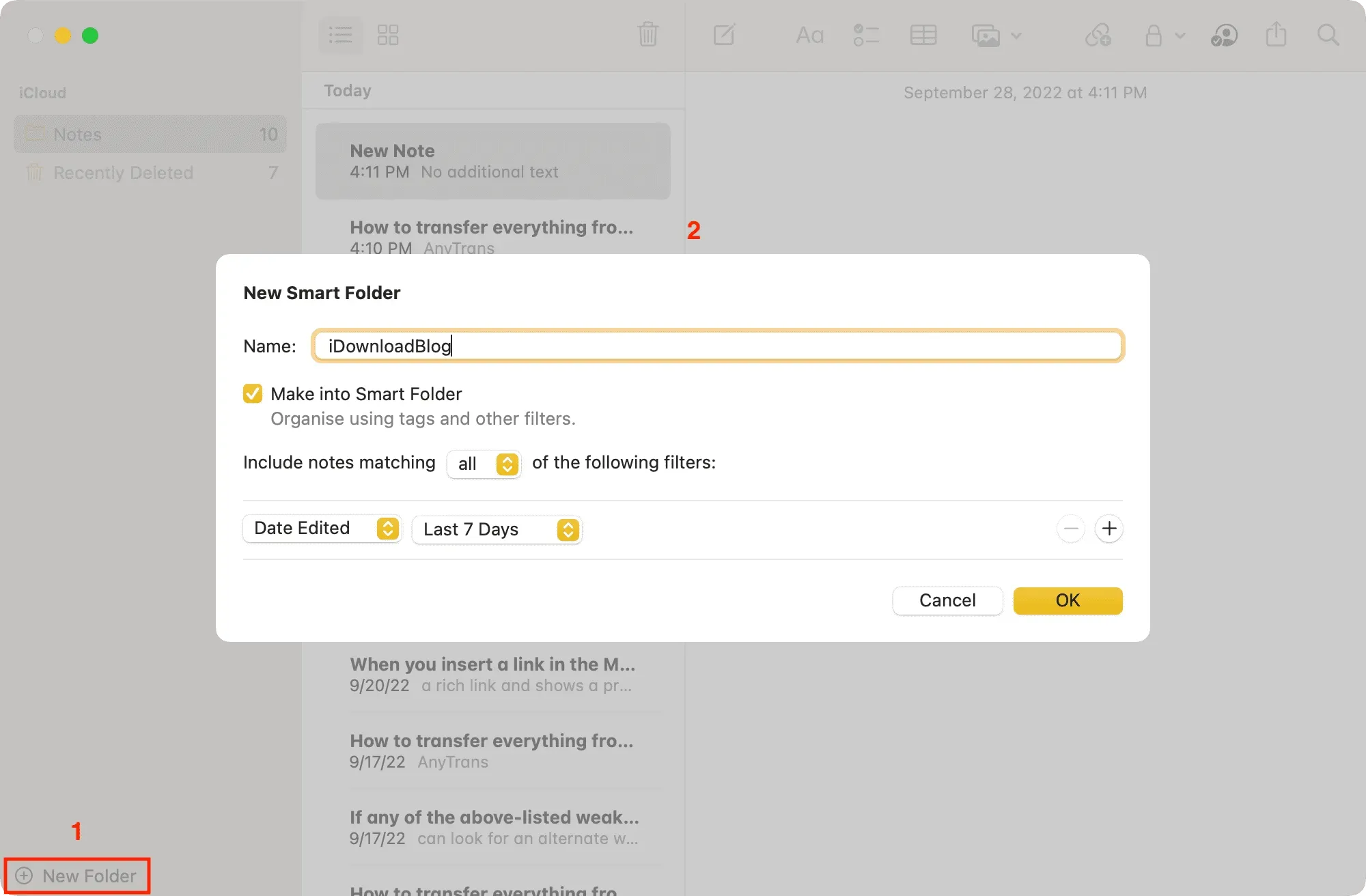
Розумне керування папками
Наведіть вказівник миші на назву розумної папки та клацніть значок «Ще» (три крапки всередині кола). Крім того, ви можете клацнути правою кнопкою миші або клацнути один раз, утримуючи клавішу Control, назву розумної папки, щоб відкрити меню. Тут виберіть опцію перейменування, видалення або редагування папки.
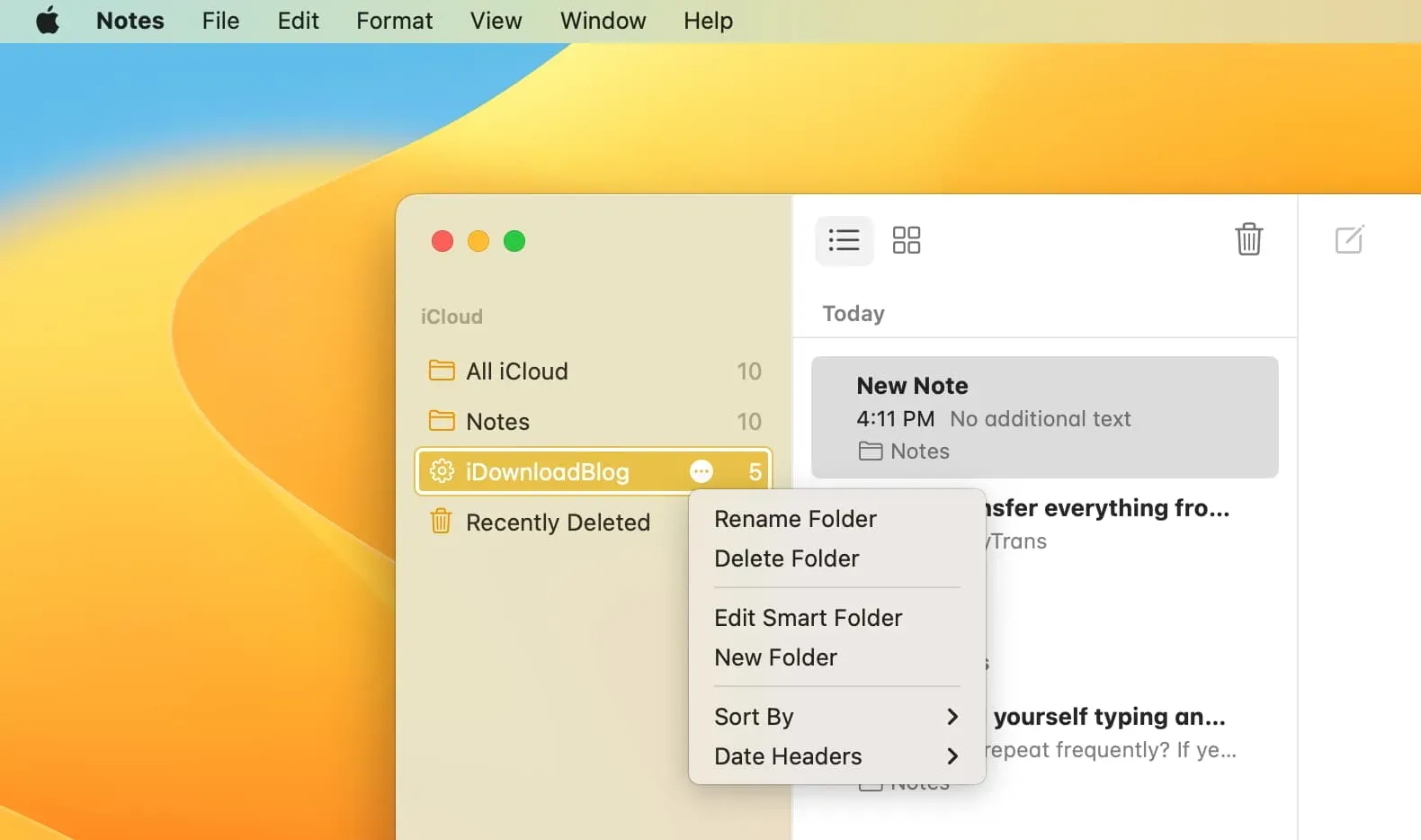
Використання пошуку та розумних папок у програмі Notes
Ось як ви можете використовувати Smart Folders на своїх iPhone, iPad і Mac. Це чудове доповнення для кращого автоматичного впорядкування нотаток.
Окрім розумних папок, панель пошуку в програмі Notes також є потужною. Коли ви торкаєтеся панелі пошуку, вам автоматично пропонується переглянути всі спільні нотатки, заблоковані нотатки, нотатки контрольного списку, нотатки до малюнків тощо. Ви можете використовувати їх або мати розумну папку, яка зберігає всі такі нотатки в одному місці.
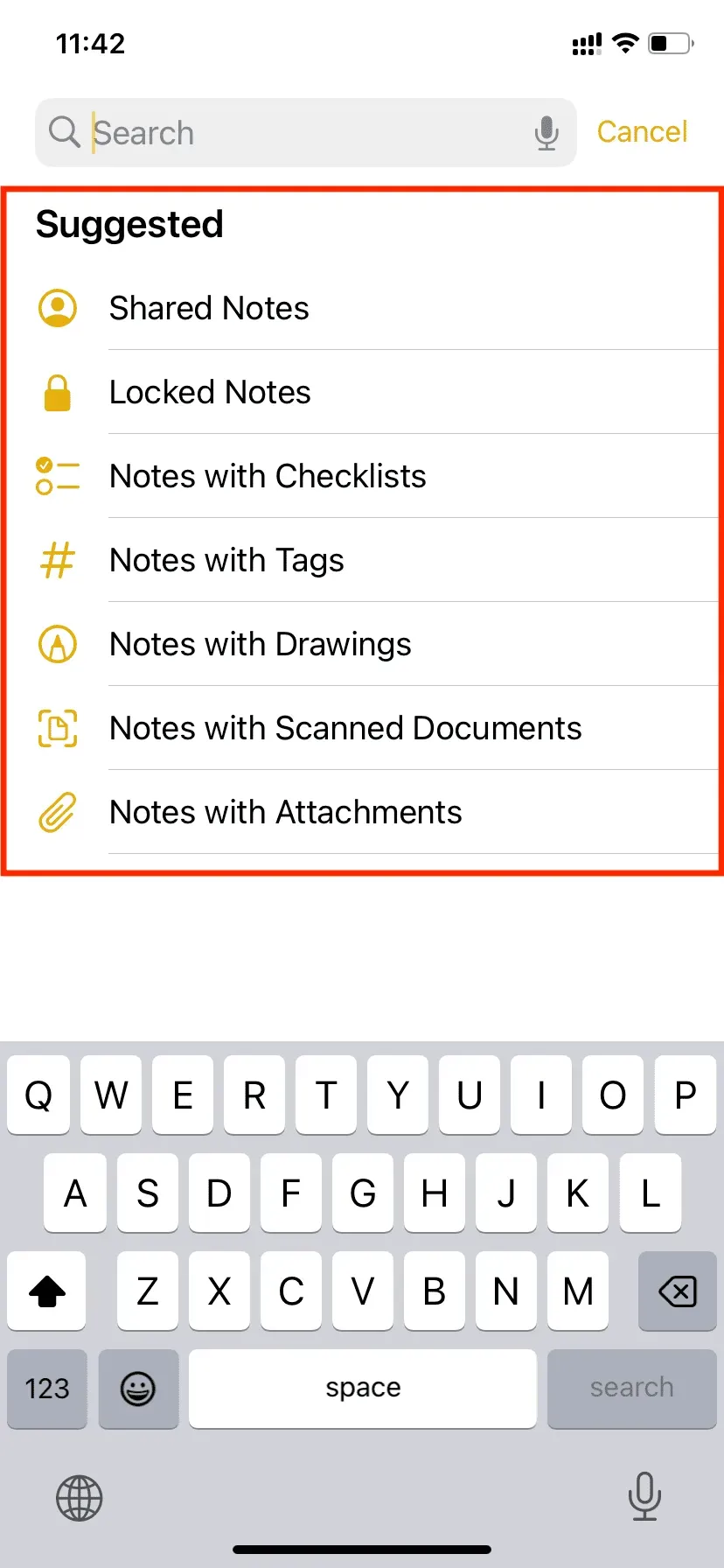



Залишити відповідь